OsmAnd Cloud sur le site web
This article is incomplete & needs to be reviewed. You can help by creating a pull request.
Aperçu
Le Portail Cartographique OsmAnd est un service basé sur un navigateur fourni par OsmAnd, permettant aux utilisateurs d'explorer des cartes, de gérer leurs données, de planifier et de créer des voyages, ou simplement de parcourir la carte.
Comment commencer
Pour accéder aux fonctionnalités d'OsmAnd Web, vous avez besoin d'un compte :
-
Si vous avez déjà un abonnement OsmAnd Pro ou si vous souhaitez créer un compte gratuit OsmAnd Start, suivez ces étapes :
- Allez sur le Portail Cartographique OsmAnd.
- Ouvrez le menu Compte.
- Se connecter : Saisissez l'adresse e-mail utilisée pour votre abonnement Pro ou Start.
- Créer un compte : Utilisez cette option pour vous inscrire à un compte gratuit OsmAnd Start.
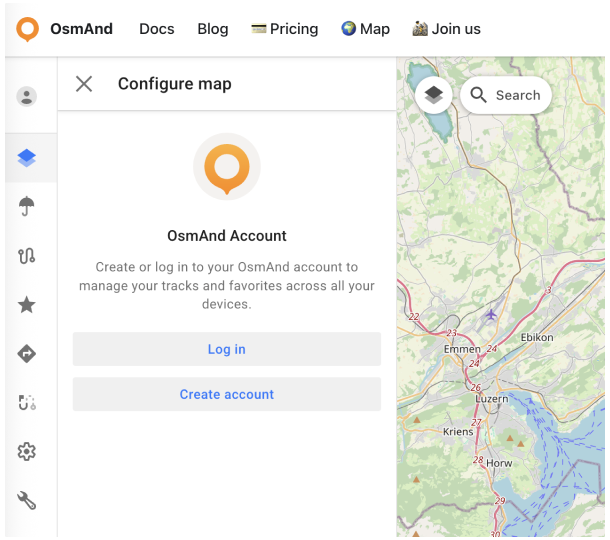
Gestion du compte
Pour gérer votre compte, allez dans :
Menu Général → Compte
Après vous être inscrit sur le web, vous pouvez :
- Consulter les informations du compte
- Télécharger les sauvegardes cloud
- Vous déconnecter de votre compte
- Supprimer votre compte
- Changer votre adresse e-mail
- Voir vos paiements et achats
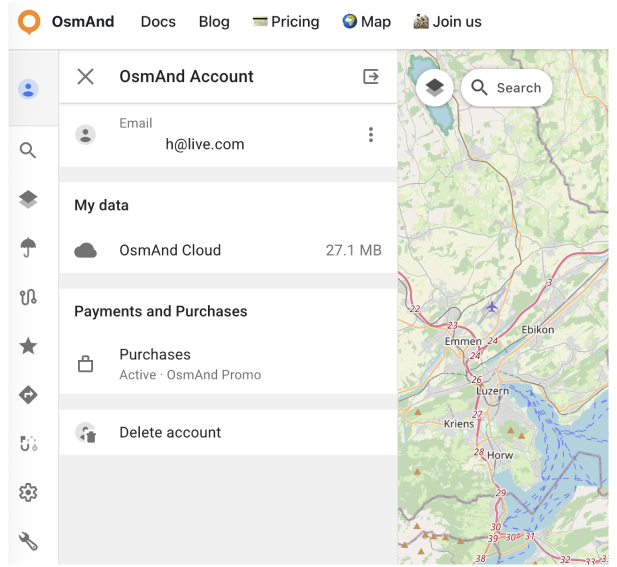
Mes données
Vous pouvez télécharger les sauvegardes qui ont été créées et synchronisées depuis votre appareil mobile via OsmAnd Cloud.
- Allez dans Menu Général → Compte → Mes données (OsmAnd Cloud) → Tout télécharger.
Cette section affiche :
- Le nombre de fichiers stockés dans votre cloud
- Le volume de stockage total utilisé
- L'espace de stockage cloud disponible
💡 Seules les sauvegardes créées sur des appareils où OsmAnd Cloud est activé apparaîtront ici.
Paiements et achats
- Allez dans Menu Général → Compte → Paiements et Achats.
Dans cette section, vous pouvez voir tous les achats et abonnements liés à votre compte.
Pour plus de détails sur l'utilisation de vos achats sur différentes plateformes, lisez l'article sur l'accès multiplateforme.
Changer l'adresse e-mail
Pour mettre à jour votre adresse e-mail :
- Allez dans Menu Général → Compte → E-mail → ⋮ → Changer l'e-mail.
- Saisissez votre nouvelle adresse e-mail et confirmez.
🔒 Un e-mail de vérification sera envoyé à la nouvelle adresse avant que le changement ne soit finalisé.
Se déconnecter et supprimer le compte
Pour vous déconnecter de votre compte OsmAnd Web :
- Ouvrez Menu Général → Compte.
- Cliquez sur le bouton Se déconnecter pour mettre fin à votre session actuelle.
Pour supprimer définitivement votre compte :
- Faites défiler jusqu'en bas du menu Compte.
- Cliquez sur le bouton Supprimer le compte.
- Confirmez la suppression. Cette action est irréversible.
Synchronisation OsmAnd Pro et OsmAnd Start
- OsmAnd Pro est un abonnement payant multiplateforme.
- OsmAnd Start est une inscription gratuite à OsmAnd Cloud.
La capacité multiplateforme vous permet d'utiliser OsmAnd Pro sur toutes les plateformes (Android ← → iOS → Web). Pour ce faire, vous devez :
- Vous abonner à OsmAnd Pro. Pour en savoir plus sur la manière de le faire pour Android ici, et pour iOS ici.
- Pour savoir comment créer un compte OsmAnd Start, lisez plus ici.
- Enregistrez votre compte Pro ou Start sur le serveur OsmAnd à l'intérieur de l'application OsmAnd.
- L'e-mail enregistré sera votre identifiant pour activer OsmAnd Pro sur la plateforme web. La première fois, il est nécessaire de choisir un mot de passe pour les futures connexions au portail web (veuillez suivre les instructions sur le portail web).